







By Justin SabrinaOpdateret den 21. marts 2023
Apple knytter dit Apple ID til aktiveringslåsen for at sikre sikkerheden af enhedsoplysninger, når enheden bliver stjålet eller tabt, og beskytter til en vis grad iPhone-data og privatliv. Nogle gange, når dit Apple ID er låst, og du ikke kan nyde nogle funktioner på din iPhone, kan du føle dig irriteret. Hvorfor er dit Apple ID låst? Hvordan gør jeg fjerne et Apple-id fra en låst iPhone? Fortsæt med at læse, og du vil finde svarene.
INDHOLD
Der er en række forskellige årsager til, at Apple ID bliver deaktiveret eller låst. De mest almindelige årsager omfatter:
* Har ikke brugt Apple ID i lang tid.
* Indtast det forkerte Apple ID, adgangskode, svar på sikkerhedsspørgsmål eller andre kontooplysninger flere gange.
* Faktureringsproblemer, såsom ubetalte iTunes/App Store-ordrer.
* Der er uenighed om det kreditkort, du brugte.
* Af sikkerhedsmæssige årsager har Apple mistanke om, at nogen har hacket eller uretmæssigt tilegnet dit Apple-id.
Årsagerne nævnt ovenfor kan låse eller deaktivere Apple-id'et på din iPhone.
Lad os nu gå til del 2 og del 3 for at lære, hvordan du sletter Apple ID fra iPhone.
Selvom din iPhone er låst, hvis du kender din Apple ID-adgangskode, kan du stadig slette dit Apple ID via iCloud. Følg de enkle trin for at fjerne Apple ID fra iPhone via iCloud.
Trin 1. Åbn din browser og gå til iCloud.com.
Trin 2. Log ind på din iCloud-konto (ved hjælp af Apple ID-adgangskode), og gå derefter til "Find min iPhone"

Trin 3. Tryk på "Alle enheder" på skærmen for at åbne alle de iDevices, der er knyttet til din konto, og vælg din iPhone, der skal fjernes.
Trin 4. Klik på "Fjern fra konto".
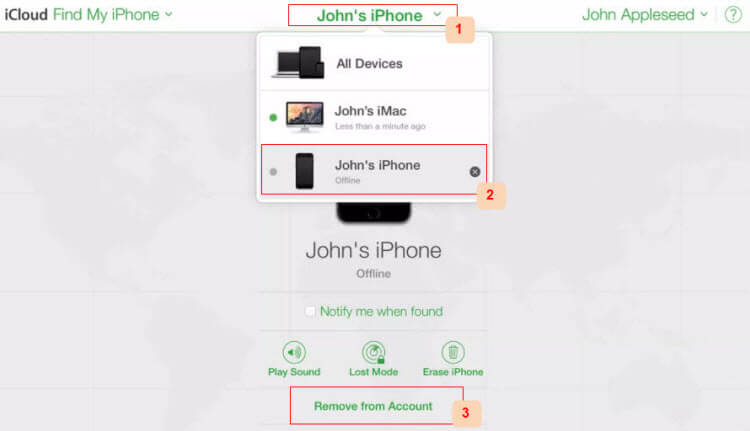
Sluk derefter iPhone, tænd den igen og indstil den som en ny enhed. Det betyder, at din iCloud-konto også vil blive fjernet, tænk dig om to gange.
Nå, du kan slette Apple ID via iCloud, når du husker adgangskoden, men hvordan fjerne Apple ID uden adgangskode? I denne del vil vi diskutere, hvordan du sletter Apple ID fra låst iPhone ved at bruge et professionelt iOS-oplåsningsværktøj - UkeySoft Unlocker.
UkeySoft iOS Unlocker er et alt-i-et værktøj, der hjælper dig hurtigt og effektivt fjern Apple ID fra enhver låst iPhone uden adgangskode. Efter sletning af Apple-id'et kan du logge ind med en anden konto eller oprette en ny konto, så kan du få adgang til iCloud-tjenesten, iTunes-tjenesten osv. igen. Derudover, når du glem adgangskoden til låseskærmen eller iPhone er deaktiveret, kan denne kraftfulde software også hjælpe dig låse iPhone-skærmlås op uden adgangskode med et klik.
UkeySoft Unlocker kan gøre for dig:
Bemærk: Før du bruger denne software til at slette Apple ID fra iPhone/iPad/iPod touch, skal du sørge for, at enheden er blevet aktiveret, og at du kan få adgang til enhedsindstillingerne før. Hvis din enhed ikke er blevet aktiveret, kan du ikke låse enheden op gennem vores software.
1. Hvis "Find min [enhed]" er deaktiveret, understøtter den fjernelse af Apple ID fra alle iDevices.
2. Hvis "Find min [enhed]" er aktiveret, understøtter den fjernelse af Apple ID fra iDevices, der kører iOS 10.2 til 11.4, uden at miste data.
3. Hvis "Find min [enhed]" er aktiveret, understøtter den ikke fjernelse af Apple ID fra iDevices, der kører på iOS 12 og nyere.
Trin 1. Start UkeySoft Apple ID Unlocker på Cpmputer
Efter installationen skal du starte UkeySoft iOS Unlocker på din Windows/Mac. For at fjerne Apple ID fra deaktiveret iPhone uden adgangskode skal du vælge funktionen "Lås op Apple ID".

Tip: "Lås skærmadgangskode op" kan hjælpe dig med at nulstille iPhone skærmlås uden adgangskode.
Trin 2. Tilslut Låst iPhone til computeren
Tilslut din låste iPhone til computeren via Apple USB-kabel, og klik derefter på knappen "Næste".

Trin 3. Forbered dig på at låse Apple ID op
Efter ovenstående indstillinger vil UkeySoft Unlocker automatisk analysere og registrere din iPhone, klik blot på knappen "Start".

Trin 4. Begynd at fjerne Apple ID fra iPhone
Nu begynder softwaren at fjerne Apple-id'et fra din låste iPhone, og vent bare et minut for at fuldføre processen.

Bemærk: Sørg for, at din iPhone opretter forbindelse til computeren under fjernelsesprocessen.
Trin 5. Fjern Apple ID
Nu er dit Apple ID på din iPhone blevet fjernet med succes.

Nu kan du logge ind med et andet Apple ID eller oprette et nyt Apple ID på din iPhone.
@ukeysoftinc Hvordan låser man Apple ID op uden adgangskode? Brug UkeySoft Unlocker til at fjerne Apple ID fra iPhone/iPad #låse op #removeappleid #Apple-id ♬ original lyd - UkeySoftinc
Spørg: du har brug for logge ind før du kan kommentere.
Ingen konto endnu. Klik venligst her for at register.
Fjern Apple ID, låseskærm, skærmtid og MDM-lås fra iOS-enheder uden adgangskode.

Nyd et sikkert og frit digitalt liv.
Utility
multimedie
Copyright © 2023 UkeySoft Software Inc. Alle rettigheder forbeholdes.
Ingen kommentar endnu. Sig noget...